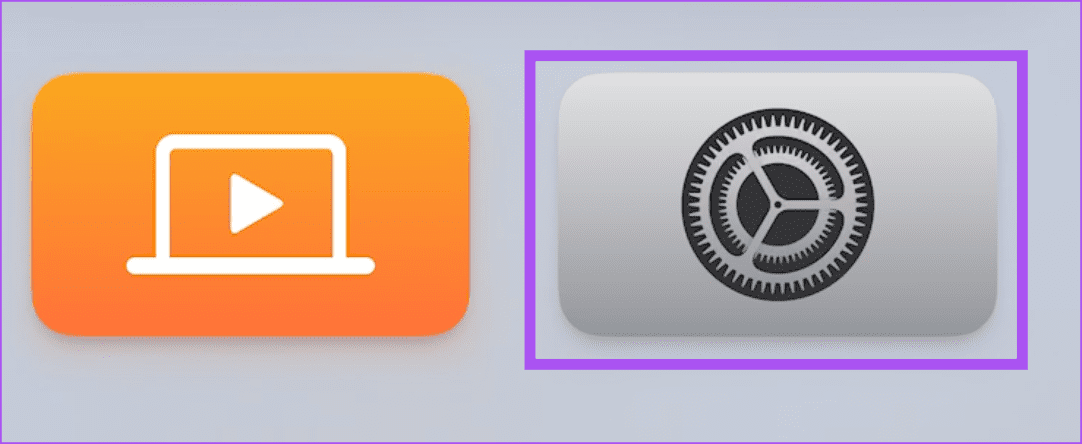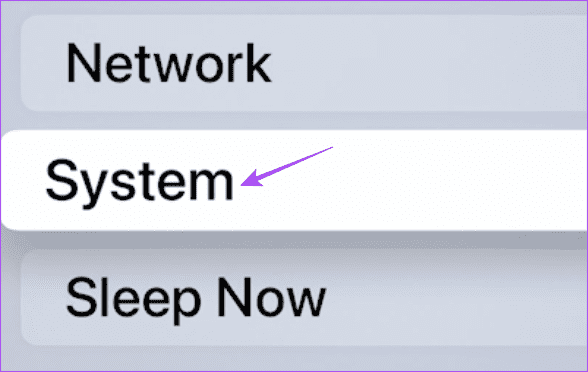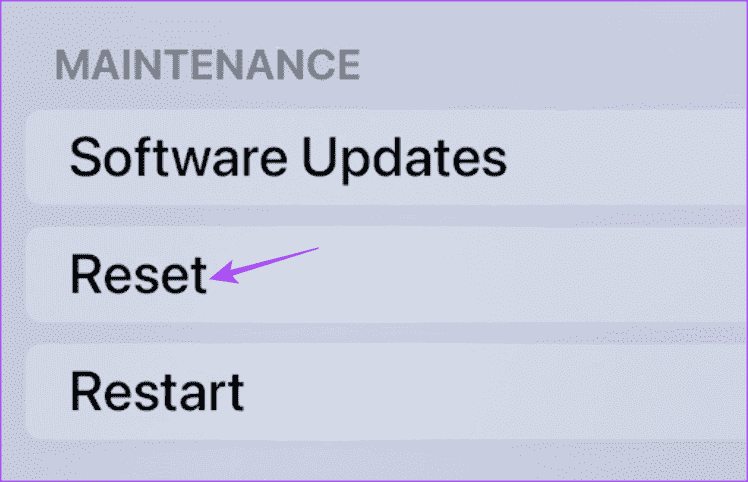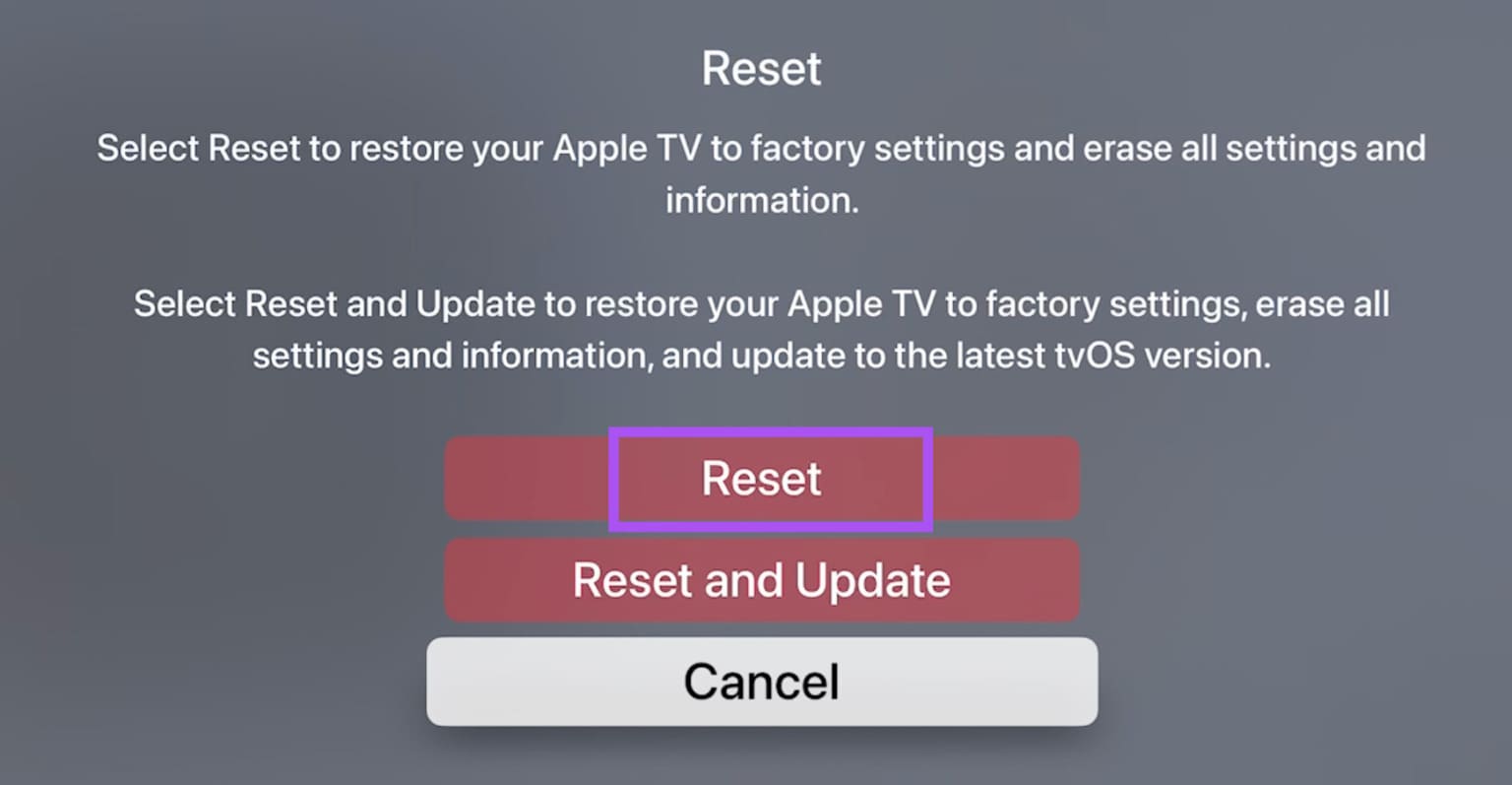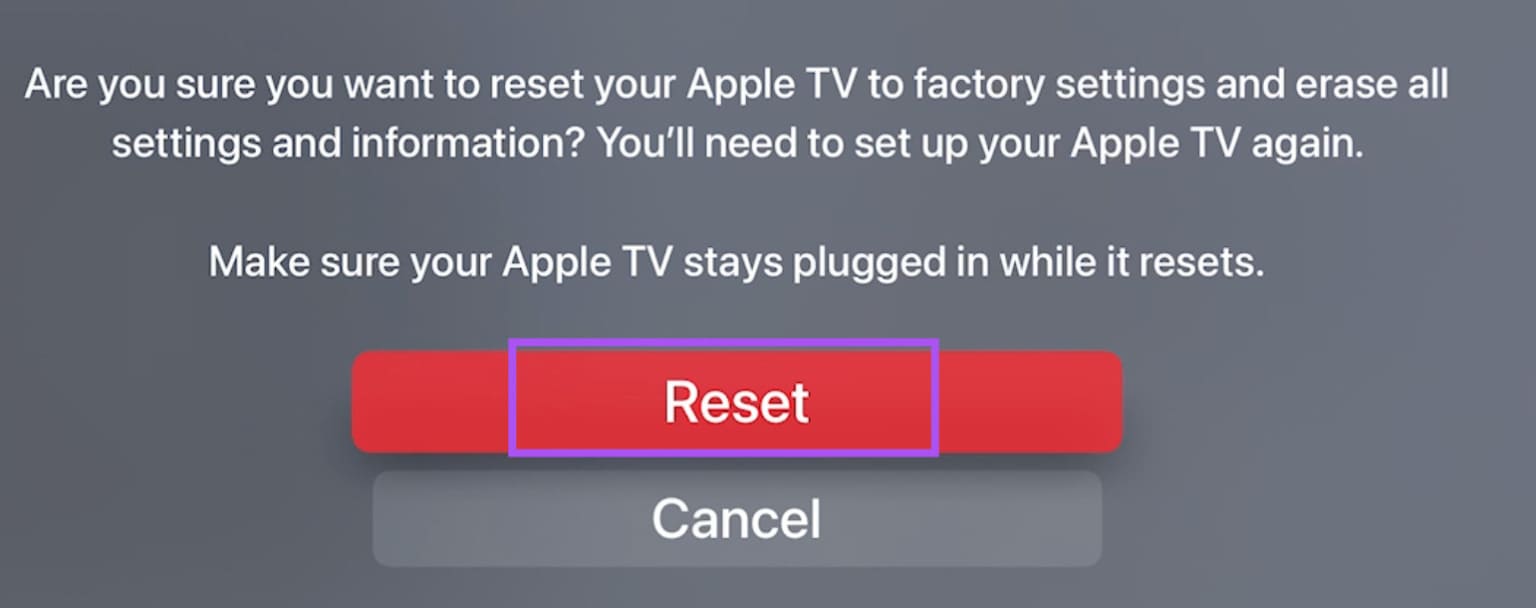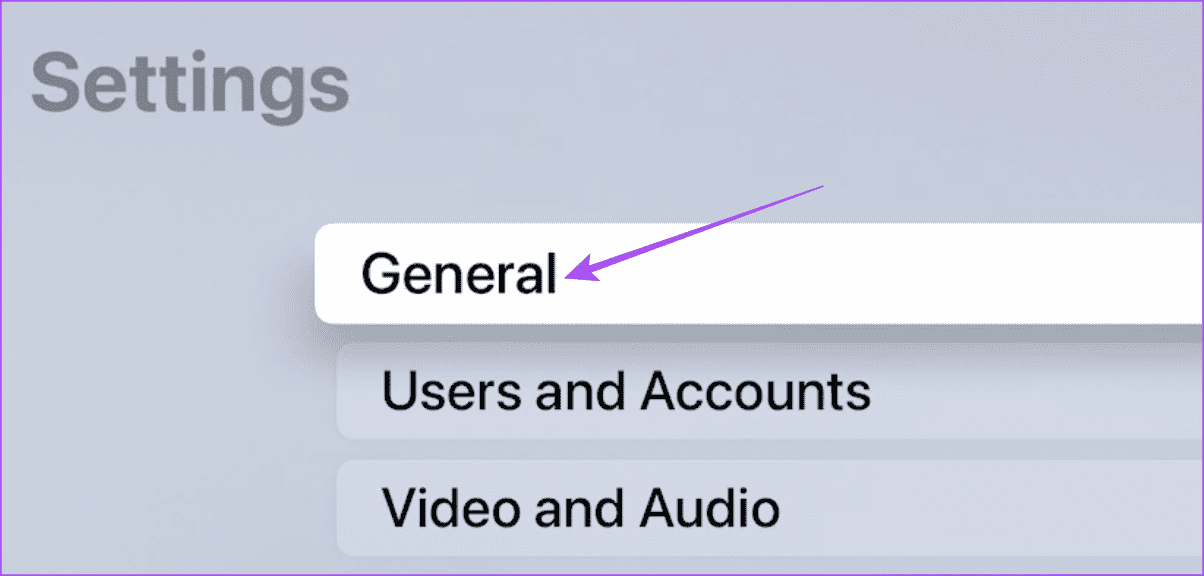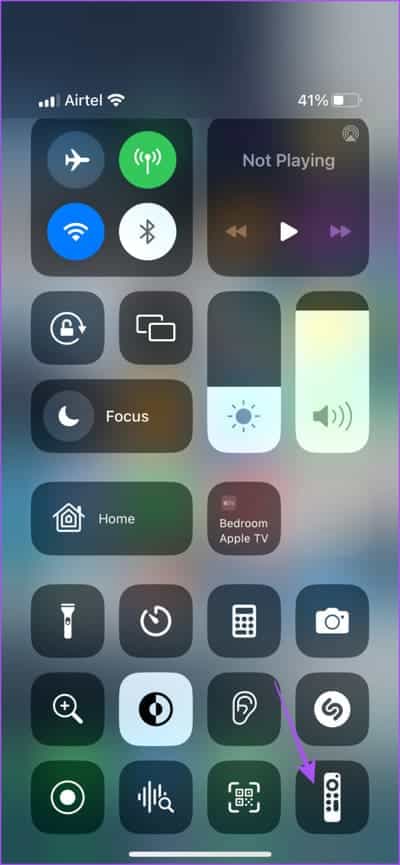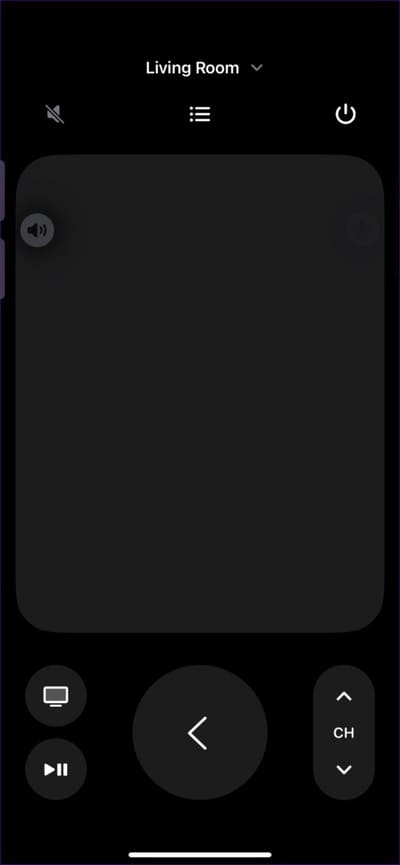Comment réinitialiser Apple TV 4K
Apple TV 4K vous donne accès à de nombreuses plateformes de streaming et à leur contenu en Ultra HD. Avec le support Dolby Atmos, vous pouvez connecter une bonne barre de son à votre Apple TV 4K pour une expérience audio et visuelle immersive à la maison. Parfois, vous rencontrez des problèmes liés aux logiciels ou aux applications sur votre Apple TV 4K.
Après avoir essayé toutes les méthodes de dépannage, la meilleure option consiste parfois à réinitialiser l'Apple TV 4K qui ne répond pas et à la restaurer aux paramètres d'usine. Nous allons vous montrer comment réinitialiser votre Apple TV 4K.
Que se passe-t-il lorsque vous réinitialisez sur APPLE TV 4K
S'il y a un problème récurrent avec l'utilisation du logiciel ou de l'application sur votre Apple TV 4K, la meilleure option est simplement de réinitialiser votre Apple TV 4K ou Apple TV. Après avoir effectué la réinitialisation, toutes les données seront supprimées de votre Apple TV ou Apple TV 4K, y compris les applications installées et les détails de votre compte Apple. Vous devrez enregistrer à nouveau votre entrée avec votre identifiant Apple, puis recommencer à télécharger des applications de streaming.
Vous devrez le configurer à partir de zéro en vous connectant à un réseau Wi-Fi ou Ethernet. Vous pouvez vous référer à notre article si Apple TV 4k ne parvient pas à se connecter au Wi-Fi. Les films et émissions que vous avez achetés sur iTunes apparaîtront à nouveau lorsque vous signerez votre entrée sur votre compte Apple.
Une fois que vous êtes sûr d'avoir effectué cette étape, voici comment réinitialiser votre Apple TV 4K avec et sans la télécommande.
RÉINITIALISER APPLE TV 4K AVEC TÉLÉCOMMANDE
Pour cet article, nous avons utilisé Apple TV 4K (4e génération). Mais les étapes s'appliquent également à Apple TV HD et Apple TV XNUMXK (XNUMXe génération). Assurez-vous que vous utilisez la dernière version de tvOS sur votre modèle.
Voici comment réinitialiser votre Apple TV 4K ou Apple TV HD aux paramètres d'usine.
Étape 1: Ouvert Paramètres À partir de l'écran d'accueil Apple TV 4K.
Étape 2: Faites défiler vers le bas et sélectionnez Système De la liste Les options.
Passons à l'étape 3 : Faites défiler vers le bas et sélectionnez Réinitialiser
Étape 4: Sélectionner Réinitialiser de retour sur votre écran.
Remarque : si vous sélectionnez Réinitialiser et actualiser, votre Apple TV 4K sera restaurée aux paramètres d'usine et mise à jour vers la dernière version de tvOS.
Étape 5: Sélectionner Réinitialiser encore une fois pour confirmer. Assurez-vous que votre Apple TV 4K est toujours connectée à l'alimentation.
Votre Apple TV redémarrera et vous pourrez reconfigurer votre Apple TV 4K en suivant les étapes à l'écran.
Réinitialisez votre télécommande Apple TV (XNUMXe génération ou antérieure)
Si vous possédez une Apple TV (XNUMXe génération ou antérieure), voici comment la réinitialiser aux paramètres d'usine.
Étape 1: Ouvert Paramètres depuis l'écran d'accueil de votre Apple TV.
Étape 2: Faites défiler vers le bas et allez à Public.
Passons à l'étape 3 : Faites défiler vers le bas et sélectionnez Réinitialiser
Étape 4: Sélectionner Réinitialiser tous les réglages.
Gardez votre Apple TV connectée à l'alimentation jusqu'à ce que la réinitialisation soit terminée.
RÉINITIALISER APPLE TV 4K SANS TÉLÉCOMMANDE
Si vous n'avez pas la télécommande ou si La télécommande ne répondait pas à l'Apple TV 4K, Vous pouvez obtenir de l'aide à partir de l'application Apple TV Remote sur votre iPhone. Il est préinstallé en tant qu'application système et est facile à configurer. Voici comment réinitialiser votre Apple TV 4K sans la télécommande. Assurez-vous simplement d'utiliser le même réseau Wi-Fi sur votre iPhone et votre Apple TV 4K.
Étape 1: Sur votre iPhone, balayez vers le bas depuis le coin supérieur droit pour accéder au Centre de contrôle.
Étape 2: Cliquez sur l'icône de l'application Remote.
Passons à l'étape 3 : Sélectionner Modèle Apple TV 4K votre et suivez les instructions à l'écran pour configurer l'application à distance.
Vous serez invité à saisir un code PIN à 4 chiffres qui apparaît sur l'écran de votre téléviseur dans l'application Apple TV Remote.
Vous pouvez suivre les mêmes étapes pour réinitialiser votre Apple TV 4K à l'aide de l'application Remote sur votre iPhone. Après cela, vous pouvez fermer l'application Remote sur votre iPhone.
Voir notre article Si l'application Apple TV Remote ne fonctionne pas sur votre iPhone.
RÉINITIALISER APPLE TV 4K avec ou sans la télécommande
Il est facile de réinitialiser votre Apple TV 4K et de résoudre de nombreux problèmes avec les principaux logiciels et applications. Vérifier Notre article si Dolby Vision ne fonctionne pas sur votre Apple TV 4K.